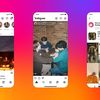Google Photos Versi Web Punya Fitur Baru, Edit Foto Jadi Lebih Cepat
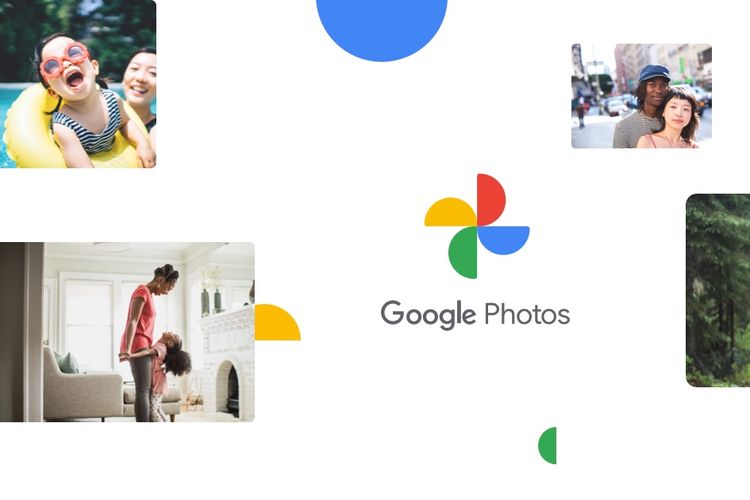
KOMPAS.com - Google merilis fitur baru dan mengubah tampilan editing untuk layanan penyimpanan Google Photos versi web. Dengan tampilan dan fitur baru ini, pengguna Google Photos kini bisa mengedit foto dengan lebih cepat dan mudah.
Pantauan KompasTekno, Kamis (24/8/2023), pembaruan ini juga sudah hadir untuk pengguna Indonesia. Tampilan fitur edit Google Photos terlihat lebih mirip dengan versi mobile. Namun, sebelum mengakses Google Photos, pastikan Anda sudah memiliki akun Google.
Untuk mengakses fitur edit foto yang baru, pengguna bisa mengunjungi laman Google Photos di google.com/photos. Foto-foto Anda yang tersimpan di dalam Google Photos, bisa langsung dipilih dan diedit.
Ketika salah satu foto dipilih, di pojok kanan atas terdapat jendela informasi “Try the new editor” (Mencoba fitur edit baru). Klik “Edit” yang memiliki ikon garis tiga. Di menu edit, ada beberapa menu yang bisa diakses.
Pertama, menu “Suggestions”. Pengaturan ini memungkinkan pengguna melakukan perbaikan warna, kontras, saturasi, tingkat kecerahan, tingkat warmness gambar, dan masih banyak lagi secara otomatis.
Baca juga: Google Photos Bisa Cari Koleksi Foto Lebih Detail
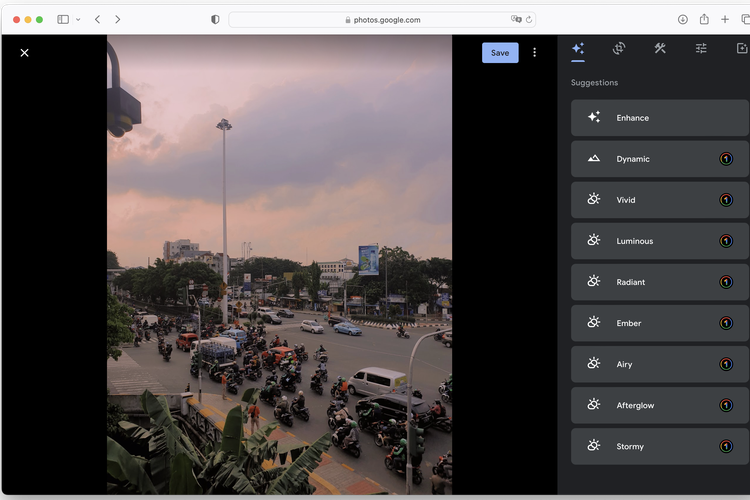 Tampilan fitur edit baru di Google Photos
Tampilan fitur edit baru di Google PhotosOpsi yang tersedia antara lain Enhance, Dynamic, Vivid, Luminous, Radiant, Ember, Airy, Afterglow, dan Stormy. Penambahan efek ini tersedia untuk memudahkan pengguna mengoreksi warna foto secara otomatis sesuai dengan selera.
Bagi pengguna yang ingin mengedit foto dengan cara manual dan lebih detail, bisa mengakses menu Adjust yang memiliki ikon tiga garis.
Di menu tersebut, pengguna dapat mengurangi/menambah tingkat kecerahan, kontras, highlight. bayangan, noda putih, noda hitam, saturasi, dan masih banyak lagi.
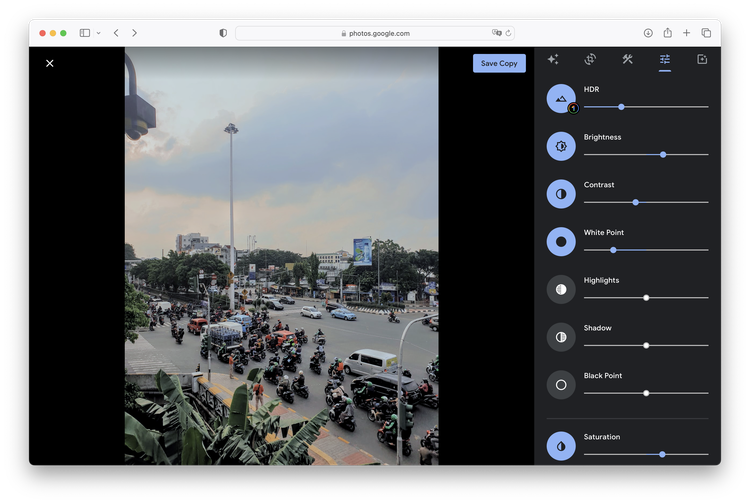 Cara mengedit foto secara manual di Google Photos
Cara mengedit foto secara manual di Google PhotosPengaturan setiap elemen bisa dilakukan dengan menggeser garis yang berada di bawah nama elemen ke arah kanan atau kiri. Ke arah kiri berfungsi untuk mengurangi elemen (misal: kontras), sedangkan ke arah kanan untuk menambah/mempertajam elemen foto.
Fitur lainnya yang bisa dijajal adalah cropping. Foto yang diedit bisa dipotong (crop) sesuai selera atau kebutuhan. Anda bisa menyesuaikan ukuran dengan ketuk dan geser (tap and slide) salah satu titik di setiap sudut gambar.
Alternatif lainnya, mengeklik opsi yang ada di menu Cropping. Ukuran yang tersedia adalah Free (ukuran dibebaskan pengguna), Orginal, rasio 16:9, 9:16, 5:5, Kotak (1:1), 2:3, dan masih banyak lagi. Sebelum memotong gambar, pengguna juga dapat mengatur tingkat kemiringan dari foto.
Untuk menambah filter, pengguna bisa mengakses ikon kertas yang di dalamnya terdapat ikon plus (+). Filter yang tersedia terdiri dari 19 filter. Filter bisa diakses secara gratis tanpa harus berlangganan Google One.
Baca juga: Cara Menghapus Foto di Google Photos untuk Menghemat Ruang Penyimpanan
Apabila foto sudah selesai di-edit, jangan lupa mengeklik tombol Save untuk menyimpan hasil editan. Anda bisa memilih, apakah ingin menyimpan foto lama sebelum diedit atau langsung menyimpan hasil editan di satu foto yang sama.
Jika ingin mengembalikan hasil foto yang sudah disimpan, bisa klik foto yang sudah diedit dan klik “Revert”. Sistem nantinya akan mengembalikan foto semula yang belum diedit.
Kebaruan fitur di atas sudah hadir lebih dulu untuk Google Photos versi mobile, sebagaimana dikutip KompasTekno dari XDA Developers.
Perluasan dan peningkatan fitur edit ke Google Photos versi web dapat menambah opsi pengguna untuk menyunting foto.
Simak breaking news dan berita pilihan kami langsung di ponselmu. Pilih saluran andalanmu akses berita Kompas.com WhatsApp Channel : https://www.whatsapp.com/channel/0029VaFPbedBPzjZrk13HO3D. Pastikan kamu sudah install aplikasi WhatsApp ya.